Tworzenie lokalizacji magazynowej (STL)
Aby otworzyć aplikację Lokalizacja magazynowa (STL), znajdź pozycję Logistyka w menu RamBase, a następnie pozycję Zarządzanie magazynem. Kliknij pozycję Lokalizacje magazynowe, aby wejść do aplikacji STL.
Za pomocą menu rozwijanego znajdź lokalizację (LOC), z którą chcesz pracować, w polu Lokalizacja, które znajduje się w lewym górnym rogu.
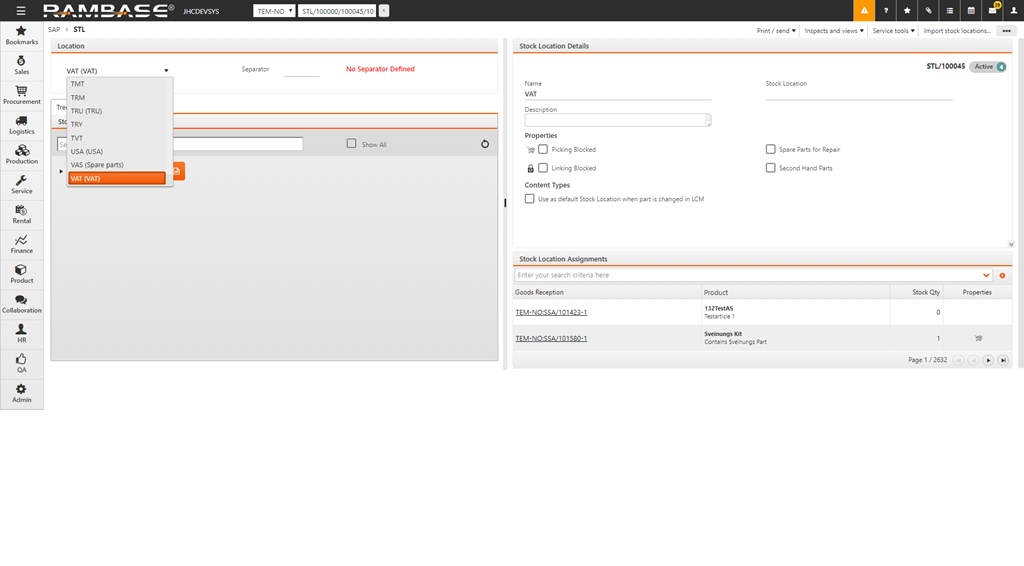
Pole Separator służy do określenia znaku separatora pomiędzy każdą nazwaną lokalizacją magazynową.
Uwaga
[en] If you are going to use separators, this needs to be defined at this point. You will also be reminded of this if separator is not chosen when creating child stock locations.
Wyższy poziom lokalizacji magazynowej będzie widoczny w obszarze Lokalizacje magazynowe. Kliknij znak plus w lokalizacji magazynowej, aby utworzyć gałąź lokalizacji magazynowych. Nie ma ograniczenia liczby poziomów gałęzi.
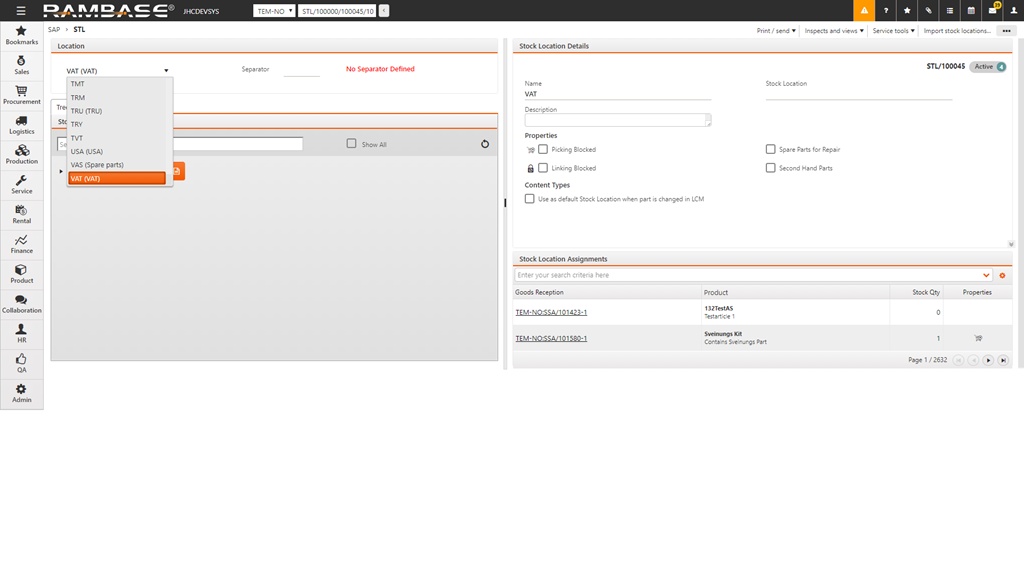
Wybierz pomiędzy opcją utworzenia pojedynczej lokalizacji magazynowej lub zakresu lokalizacji magazynowych.
Pojedyncza
Wprowadź nazwę lokalizacji magazynowej. Pole Opis służy do dalszego opisu lokalizacji magazynowej. Wybierz, czy pobranie/łączenie powinno zostać zablokowane dla tej lokalizacji, korzystając z pól wyboru znajdujących się na dole okna podręcznego.
Zakres
Wprowadź nazwę prefiksu w polu NazwaPrefiksu, tak samo jak w polu Nazwa pojedynczej lokalizacji magazynowej. Wprowadź początkowy i końcowy węzeł zakresu i opis lokalizacji magazynowych, które mają zostać utworzone. Jeśli wprowadzisz R jako nazwę prefiksu i 1–3 w początkowym i końcowym węźle, utworzysz trzy podrzędne lokalizacje magazynowe o nazwie R1, R2 i R3.
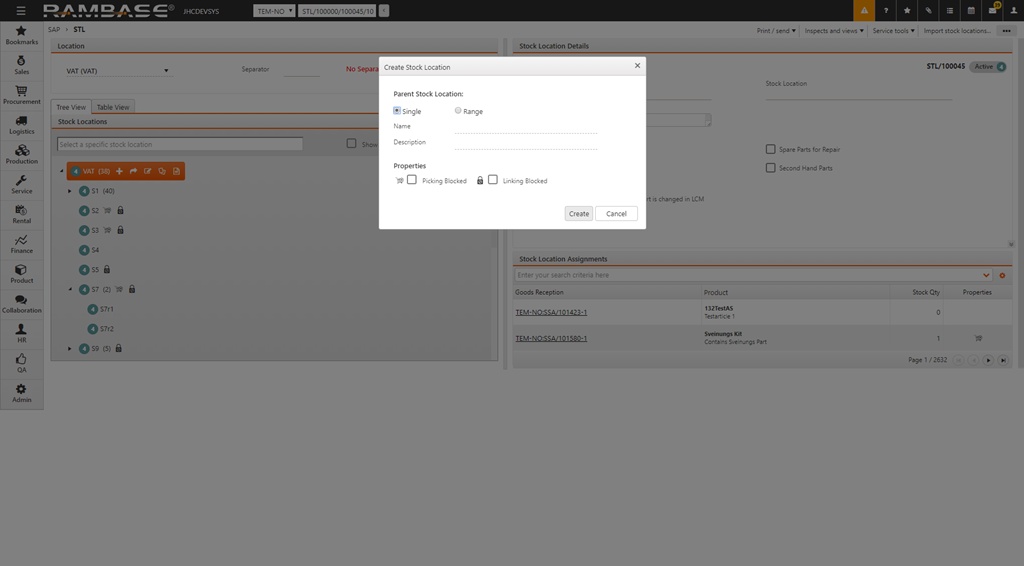
W menu kontekstowym kliknij opcję Aktywuj/Aktywuj ponownie lokalizację magazynową. Dzięki temu masz dwie możliwości. Możesz aktywować tylko wyróżnioną lokalizację magazynową lub aktywować lokalizację magazynową i wszystkie podrzędne lokalizacje magazynowe poniżej nadrzędnej lokalizacji magazynowej. Powoduje to ustawienie lokalizacji magazynowych w statusie ST:4 i są one gotowe do użycia.
UWAGA! Blokowanie pobierania i łączenia można utworzyć przez cały czas w obszarze Szczegóły lokalizacji magazynowej. Możesz tez skonfigurować bieżącą lokalizację magazynową jako domyślną lokalizację magazynową dla zmiany części w LCM.